Pioneer SPH-DA360DAB Manuel utilisateur
PDF
Télécharger
Document
Français SPH-DA360DAB AUTORADIO MULTIMÉDIA Mode d'emploi Table des matières Important Les écrans fournis en exemple peuvent être différents des écrans réels, lesquels peuvent être modifiés sans préavis à titre d’amélioration des performances et des fonctions. ■ Précautions ................................................................................. 4 ■ Pièces et commandes ................................................................. 9 ■ Commandes de base................................................................. 11 ■ Bluetooth®................................................................................. 14 ■ Wi-Fi® ......................................................................................... 20 ■ Source AV................................................................................... 21 ■ Radio numérique ...................................................................... 22 ■ Radio.......................................................................................... 25 ■ Fichiers compressés.................................................................. 28 ■ iPhone........................................................................................ 33 ■ WebLink™ .................................................................................. 35 ■ USB Mirroring............................................................................ 37 ■ Apple CarPlay............................................................................ 39 ■ Android Auto™ .......................................................................... 42 ■ AUX ............................................................................................ 45 ■ Camera View.............................................................................. 46 ■ Paramètres ................................................................................ 47 Affichage de l’écran de configuration...................................................................................................... 47 Système............................................................................................................................................................... 47 Affichage ............................................................................................................................................................ 50 -2- Français Merci d’avoir acheté ce produit Pioneer. Veuillez lire attentivement ces instructions de façon à savoir comment utiliser votre modèle correctement. Après avoir terminé de lire les instructions, conservez ce document dans un endroit sûr pour consultation ultérieure. Audio ................................................................................................................................................................... 51 Caméra ................................................................................................................................................................ 52 Connectivité smartphone ............................................................................................................................ 54 ■ Autres fonctions........................................................................ 55 ■ Annexe....................................................................................... 56 Français -3- Précautions Consignes de sécurité importantes ATTENTION • N’essayez pas d’installer cet appareil ou d’en faire l’entretien vous-même. L’installation ou l’entretien de cet appareil par des personnes sans formation et sans expérience en équipement électronique et en accessoires automobiles peut être dangereux et vous exposer à des risques d’électrocution ou à d’autres dangers. • Évitez tout contact de ce produit avec des liquides. Une décharge électrique pourrait se produire. Tout contact avec un liquide risque également d’endommager le produit, de provoquer une surchauffe ou de produire de la fumée. • Si un liquide ou un corps étranger pénètre à l’intérieur du produit, garez votre véhicule dans un endroit sûr, coupez immédiatement le moteur (ACC OFF) et contactez votre revendeur ou le centre de service Pioneer agréé le plus proche. N’utilisez pas ce produit dans ces conditions, car vous risquez de provoquer un incendie, une décharge électrique ou toute autre défaillance. • Si vous constatez de la fumée, un bruit anormal ou une odeur suspecte provenant de ce produit, ou d’autres signes inhabituels sur l’écran LCD, coupez immédiatement le moteur et contactez votre revendeur ou le centre de service Pioneer agréé le plus proche. L’utilisation de ce produit dans ces conditions risque d’endommager le système de façon irréversible. • Veillez à ne pas démonter ou modifier ce produit, car les composants haute tension internes risquent de provoquer une décharge électrique. Contactez votre revendeur ou le centre de service Pioneer agréé le plus proche pour procéder à une inspection interne, ou effectuer les réglages ou les réparations nécessaires. Avant d’utiliser ce produit, prenez le temps de lire et de comprendre les consignes de sécurité suivantes : • Veillez à ne pas utiliser ce produit, les applications ou la caméra de recul en option (si vous en possédez une), car cela risquerait de vous distraire et de compromettre votre sécurité à bord du véhicule. Veillez à toujours respecter les règles de conduite sécuritaire et la réglementation en vigueur en matière de circulation routière. Si vous avez des difficultés à utiliser ce produit, garez votre véhicule dans un endroit sûr et serrez le frein de stationnement avant d’effectuer les réglages nécessaires. • Veillez à utiliser ce produit à un volume modéré de façon à toujours entendre les bruits extérieurs et les véhicules d’urgence. • Pour plus de sécurité, certaines fonctions sont désactivées tant que le véhicule n’est pas à l’arrêt et que le frein de stationnement n’est pas serré. • Conservez ce manuel à portée de main afin de pouvoir consulter à tout moment les instructions d’utilisation et les consignes de sécurité. -4- Français Certaines lois nationales ou gouvernementales peuvent interdire ou restreindre l’emplacement et l’utilisation de ce produit dans votre véhicule. Veuillez vous conformer à toutes les lois et réglementations en vigueur concernant l’utilisation, l’installation et le fonctionnement de ce produit. Conseils pour une conduite sécuritaire ATTENTION • LE FIL VERT CLAIR SUR LE CONNECTEUR D’ALIMENTATION EST CONÇU POUR DÉTECTER L’ÉTAT D’ARRÊT DU VÉHICULE ET DOIT ÊTRE RACCORDÉ AU CIRCUIT D’ALIMENTATION DU CONTACTEUR DU FREIN DE STATIONNEMENT. TOUTE CONNEXION OU UTILISATION INCORRECTE DE CE FIL RISQUE D’ENTRAÎNER LE NON-RESPECT DES LOIS EN VIGUEUR ET DE PROVOQUER DES DOMMAGES CORPORELS ET MATÉRIELS GRAVES. • N’essayez pas de manipuler ou de désactiver le système de verrouillage du frein de stationnement en place pour votre sécurité. Toute manipulation ou désactivation du système de verrouillage du frein de stationnement risque d’entraîner des blessures graves, voire la mort. • Pour éviter les dommages matériels et corporels et respecter les lois en vigueur, le conducteur ne doit pas utiliser ce produit lorsqu’il est tenté de regarder les vidéos à l’écran. • Dans certains pays, il peut être illégal pour le conducteur autant que pour les passagers de regarder des vidéos sur un écran installé à l’intérieur du véhicule. Dans ce cas, vous devez respecter les lois en vigueur. Si vous tentez de regarder une vidéo tout en conduisant, l’avertissement « L'utilisation de la source vidéo à l'avant est interdite en roulant. » apparaît sur l’écran. Pour regarder une vidéo sur cet écran, garez votre véhicule dans un endroit sûr et serrez le frein de stationnement. Appuyez sur la pédale de frein avant de desserrer le frein de stationnement. Lors de l’utilisation d’un écran raccordé à la borne de sortie vidéo La borne de sortie vidéo permet de raccorder un écran afin que les passagers arrière puissent regarder des vidéos. ATTENTION Veillez à ne JAMAIS installer l’écran arrière dans un endroit où le conducteur est susceptible de regarder les images vidéo tout en conduisant. -5- Français • N’installez pas ce produit dans un endroit où il est susceptible (i) de gêner la vision du conducteur, (ii) d’empêcher le déclenchement ou l’utilisation des systèmes de sécurité, notamment des airbags ou des feux de détresse, ou (iii) d’empêcher le conducteur d’utiliser le véhicule en toute sécurité. • N’oubliez pas d’attacher votre ceinture de sécurité avant de conduire votre véhicule. En cas d’accident, le port de la ceinture de sécurité peut réduire considérablement la gravité des blessures. • N’utilisez jamais un casque audio pendant que vous conduisez. Pour éviter de décharger la batterie Veillez à ne pas couper le moteur lorsque vous utilisez ce produit. Si vous utilisez ce produit après avoir coupé le moteur, la batterie risque de se décharger. ATTENTION Caméra de rétrovisée Une caméra de recul en option vous permet d’utiliser ce produit pour contrôler les véhicules remorqués ou pour vous garer dans un endroit étroit. ATTENTION • LES IMAGES AFFICHÉES À L’ÉCRAN PEUVENT ÊTRE INVERSÉES. • UTILISEZ CETTE ENTRÉE UNIQUEMENT POUR REPRODUIRE LES IMAGES DE LA CAMÉRA DE RECUL. TOUTE AUTRE UTILISATION RISQUE D’ENTRAÎNER DES DOMMAGES MATÉRIELS OU CORPORELS. PRÉCAUTION Utilisez le mode de vue arrière pour contrôler les véhicules remorqués ou pour vous garer. N’utilisez pas cette fonction à des fins de divertissement. Manipulation du connecteur USB PRÉCAUTION • Pour éviter de perdre des données ou d’endommager le périphérique de stockage, ne débranchez jamais ce connecteur du produit lors du transfert de données. • Pioneer ne peut pas garantir la compatibilité avec tous les périphériques de stockage de masse USB et décline toute responsabilité en cas de perte de données sur des lecteurs multimédias, des iPhone, des smartphones ou d’autres périphériques lors de l’utilisation de ce produit. • Ce produit peut ne pas reconnaître si un périphérique USB, qui a été mal débranché d’un ordinateur, est connecté. En cas de problème Si ce produit ne fonctionne pas correctement, contactez votre revendeur ou le centre de service Pioneer agréé le plus proche. Site Web Consultez notre site Web à l’adresse suivante : https://www.pioneer-car.eu/eur/ https://www.pioneer.com.au/ -6- Français N’installez pas ce produit dans un véhicule non muni d’un fil ou d’un circuit ACC. À propos de ce produit • Ce produit ne fonctionne correctement que dans les pays européens. La fonction RDS (Radio Data System) est uniquement disponible dans les pays dont les stations FM diffusent des signaux RDS. Le service RDS-TMC peut également être utilisé dans les pays dont les stations diffusent le signal RDS-TMC. • La fonction Pioneer CarStereo-Pass est disponible uniquement en Allemagne. Protection du panneau et de l’écran LCD • N’exposez pas l’écran LCD aux rayons directs du soleil lorsque ce produit reste inutilisé. Un dysfonctionnement de l’écran LCD risque de se produire en raison des températures élevées. • Lorsque vous utilisez un téléphone portable, éloignez son antenne de l’écran LCD pour éviter des interférences avec la vidéo sous forme de taches, de stries colorées, etc. • Pour éviter d’endommager l’écran LCD, appuyez délicatement sur les touches de l’écran tactile uniquement avec les doigts. Remarques sur la mémoire interne • Les informations s’effaceront si vous débranchez le fil jaune de la batterie (ou retirez la batterie). • Certains réglages et contenus enregistrés ne sont pas réinitialisés. À propos de ce manuel • Pour illustrer les procédures décrites dans ce manuel, des images d’écrans réels sont utilisées. Néanmoins, les écrans de certains produits peuvent être différents de ceux présentés dans ce manuel selon le modèle utilisé. • Lorsqu’un iPhone est connecté à l’appareil, le nom de la source devient [iPod] sur l’appareil. Veuillez noter que cet appareil prend uniquement en charge l’iPhone, indépendamment du nom de la source. Pour en savoir plus sur la compatibilité avec l’iPhone, reportez-vous à la section Modèles d’iPhone compatibles (page 65). -7- Français • Enregistrez votre produit. Nous enregistrerons les informations d’achat de votre produit pour vous permettre de les fournir à votre compagnie d’assurance, notamment en cas de perte ou de vol. • Vous trouverez les toutes dernières informations concernant PIONEER CORPORATION sur notre site Web. • Pioneer fournit régulièrement des mises à jour logicielles pour améliorer ses produits. Consultez la section Assistance Produits du site Web Pioneer pour accéder à toutes les mises à jour logicielles disponibles. Signification des symboles utilisés dans ce manuel Indique de toucher la touche programmable appropriée sur l’écran tactile. Indique de maintenir enfoncée la touche programmable appropriée sur l’écran tactile. Français -8- Pièces et commandes Unité principale Français Touchez pour désactiver les informations d’affichage. Touchez à nouveau pour réactiver les informations d’affichage. Maintenez le doigt pour mettre l’appareil hors tension. Touchez à nouveau pour le remettre sous tension. VOL (+/-) RESET Écran LCD CONSEIL Si vous mettez l’appareil hors tension, vous pouvez désactiver pratiquement toutes les fonctions. L’appareil se met sous tension lorsque vous utilisez les fonctions suivantes : • Un appel entrant est en cours de réception (uniquement pour les appels mains libres via Bluetooth). • Affichage de l’image de la caméra de rétrovisée lorsque le véhicule fait marche arrière. • Contact coupé (ACC OFF), puis remis (ACC ON). Touchez pour afficher l’écran de menu principal. Maintenez le doigt pour activer ou désactiver le son. Touchez pour activer le mode de reconnaissance vocale.*1 Maintenez le doigt sur l’écran de recherche de périphérique mobile.*2 Touchez pour régler le volume. Appuyez pour réinitialiser le microprocesseur (page 11). *1 Cette fonction est disponible uniquement lorsque Apple CarPlay ou Android Auto est activé. *2 Cette fonction n’est pas disponible lorsque Apple CarPlay ou Android Auto est activé. -9- Télécommande La télécommande est vendue séparément. Pour plus d’informations sur l’utilisation de la télécommande, consultez le manuel correspondant. Français - 10 - Commandes de base Réinitialisation du microprocesseur 1 2 Coupez le contact. Appuyez sur RESET avec la pointe d’un stylo ou un autre outil pointu. Les réglages et contenus enregistrés par défaut sont rétablis. Utilisation de l’écran tactile Vous pouvez commander ce produit en touchant les touches de l’écran directement avec les doigts. REMARQUE Pour empêcher l’écran LCD d’être endommagé, assurez-vous de toucher délicatement l’écran uniquement avec le doigt. Touches courantes de l’écran tactile : Retourne à l’écran précédent. : ferme l’écran. - 11 - Français PRÉCAUTION • Une pression sur le bouton RESET entraîne le redémarrage de ce produit. Dans ce cas, certains des réglages et contenus enregistrés par défaut sont rétablis. – N’effectuez pas cette opération lorsqu’un périphérique est connecté à ce produit. • Le microprocesseur doit être réinitialisé dans les conditions suivantes : – Avant la première utilisation de ce produit après son installation. – En cas d’anomalie de fonctionnement de ce produit. – Si des problèmes de fonctionnement du système surviennent. Utilisation des écrans de liste USB abcdefghi abcdefghi abcdefghi abcdefghi Français # . A . G . M . S . Y . Z video folder Toucher un élément sur la liste vous permet de réduire le nombre d’options et de passer à l’opération suivante. Apparaît lorsque des éléments ne peuvent pas être affichés sur une seule page. Faites glisser la barre latérale, la barre de recherche initiale ou la liste pour afficher des éléments masqués. Utilisation de la barre temporelle 50:00 99:99 Vous pouvez changer le point de lecture en faisant glisser la touche. - 12 - Écran de menu principal 6/10 Sun 12:48 Radio Apple CarPlay Android Auto USB iPod Bluetooth Audio Phone Icônes de source CONSEIL Vous pouvez afficher les icônes de source masquées en les faisant glisser vers la gauche sur l’écran. Réglage de l’affichage de l’horloge (page 55) Réglages (page 47) Ce bouton permet d’afficher les périphériques connectés. : s’allume lorsque Apple CarPlay est disponible. : s’allume lorsque Android Auto est disponible. : s’allume lorsque le mode téléphone mains libres via Bluetooth est disponible. : s’allume lorsque l’audio Bluetooth est disponible. • Touchez le nom du périphérique pour basculer sur le périphérique à connecter avec Apple CarPlay ou Android Auto. • Touchez pour allumer et , lorsque vous utilisez le mode téléphone mains libres ou l’audio Bluetooth. • En l’absence de périphérique connecté, un message vous invite à rechercher le périphérique Bluetooth. Touchez [Oui] pour rechercher le périphérique. REMARQUES • Vous pouvez rechercher le périphérique en touchant si vous ne trouvez pas le périphérique à connecter. • Vous pouvez supprimer le périphérique en touchant si vous ne pouvez pas ajouter le périphérique car le nombre maximal de périphériques enregistrés a été atteint. - 13 - Français DAB Bluetooth® Connexion Bluetooth 3 4 5 6 7 8 Activez la fonction Bluetooth du périphérique. Affichez l’écran de la liste des périphériques Bluetooth connectés sur le périphérique. Touchez . Touchez . L’écran de recherche d’un appareil apparaît. Touchez [Oui] pour lancer la recherche. Touchez si un autre périphérique est déjà connecté à l’appareil. Touchez l’appareil de votre choix sur l’écran. REMARQUE Un message contextuel peut s’afficher si un autre périphérique est déjà connecté à l’appareil. Touchez [OK] sur le message. Touchez [Oui] pour appairer le périphérique. Effectuez l’opération d’appariement en utilisant le périphérique. Une fois le périphérique correctement enregistré, le système établit une connexion Bluetooth. Une fois la connexion établie, le nom du périphérique s’affiche dans la liste. CONSEILS • Lorsqu’un smartphone compatible Android Auto est connecté via Bluetooth, le smartphone peut se connecter automatiquement avec Android Auto sans fil au moment de la reconnexion de Bluetooth, par exemple en mettant le contact (ACC ON). • L’écran de l’appareil bascule sur l’écran du mode téléphone mains libres lorsque vous démarrez la fonction Siri sur votre iPhone alors que l’iPhone est connecté à l’appareil via Bluetooth. REMARQUES • Si cinq périphériques sont déjà jumelés, le message confirmant la suppression du périphérique enregistré s’affiche. Si vous ne voulez pas supprimer le périphérique, touchez [Accepter]. Si vous ne voulez pas supprimer l’autre périphérique, touchez [Liste des appareils] et supprimez les périphériques manuellement (page 13). • Si votre périphérique prend en charge le SSP (Secure Simple Pairing, appariement simple et sécurisé), un nombre à six chiffres apparaît sur l’affichage de ce produit. Touchez [Oui] pour appairer le périphérique. - 14 - Français 1 2 Réglages Bluetooth 1 2 Touchez . Touchez , puis [Bluetooth]. Élément de menu Description [Connexion] Activez ce paramètre pour connecter automatiquement le dernier périphérique Bluetooth connecté. [Réponse auto] (page 17) [Recherche] Recherchez les périphériques disponibles. [Effacer la mémoire Bluetooth] Touchez [OK] pour effacer la mémoire Bluetooth. [Liste des téléphones jumelés] Affichez la liste des périphériques appairés. Touchez pour supprimer le périphérique enregistré. Touchez pour activer/désactiver le mode téléphone mains libres ou l’audio Bluetooth. CONSEIL Effectuez les opérations sur l’écran de sélection du périphérique (page 13) pour commuter le périphérique à connecter avec Apple CarPlay ou Android Auto. [Informations sur les appareils Bluetooth] Affichage du nom de périphérique de ce produit. Téléphonie mains libres Pour utiliser cette fonction, vous devez connecter votre téléphone portable à ce produit via Bluetooth au préalable (page 14). PRÉCAUTION Pour votre sécurité, évitez de téléphoner dans la mesure du possible en conduisant. Effectuer un appel 1 2 Touchez . Touchez . L’écran de menu téléphone apparaît. - 15 - Français PRÉCAUTION Ne mettez jamais ce produit hors tension et ne déconnectez jamais le périphérique pendant le réglage de Bluetooth. 3 Touchez l’une des icônes d’appel sur l’écran de menu téléphone. CONSEILS • dans l’écran de menu principal n’est pas disponible lorsque Android Auto est activé. Dans ce cas, utilisez la fonction de téléphone Android Auto. • Vérifiez si la téléphonie mains libres est activée via Bluetooth si n’est pas disponible sur l’écran de menu principal (page 13). Cette touche permet de synchroniser manuellement les contacts de l’annuaire de ce produit avec ceux de votre téléphone. Utilisation de l’annuaire Sélectionnez un contact dans l’annuaire. Touchez le nom de votre choix dans la liste, puis sélectionnez le numéro de téléphone. CONSEILS • Les contacts de votre téléphone sont automatiquement transférés sur ce produit. • Mettez l’annuaire à jour manuellement. Utilisation de l’historique des appels Passez un appel téléphonique à partir d’un appel reçu ou d’un appel manqué . , d’un appel composé Saisie directe d’un numéro de téléphone Touchez les touches numériques pour composer le numéro de téléphone, puis touchez pour passer un appel. ▶Pour mettre fin à l’appel 1 Touchez . Réception d’un appel 1 Touchez Touchez CONSEILS • Touchez • Touchez afin de répondre à l’appel. pour mettre fin à l’appel. lors de la réception d’un appel en attente afin de passer à la personne en train de parler. lors de la réception d’un appel en attente afin de rejeter l’appel. Paramètres du téléphone 1 2 Touchez . Touchez , puis [Bluetooth]. - 16 - Français Les éléments suivants s’affichent. • État de la réception du téléphone portable en cours d’utilisation • État de la batterie du téléphone portable en cours d’utilisation Élément de menu Description [Réponse auto] Activez ce paramètre pour répondre automatiquement à un appel entrant. Réglage du volume d’écoute d’un tiers Remarques relatives à la téléphonie mains libres ▶Remarques générales • La connexion à tous les téléphones portables dotés de la technologie sans fil Bluetooth n’est pas garantie. • La distance en visibilité directe entre ce produit et votre téléphone portable doit être de 10 mètres ou moins lors de l’envoi et de la réception d’appels vocaux et de données avec la technologie Bluetooth. • Avec certains téléphones portables, il se peut que le bip sonore ne soit pas émis par les haut-parleurs. • Si le mode privé est sélectionné sur le téléphone portable, la téléphonie mains libres peut être désactivée. ▶Enregistrement et connexion • Le fonctionnement des téléphones portables varie en fonction du type de téléphone portable. Consultez le manuel d’instructions fourni avec votre téléphone portable pour des instructions détaillées. • Si le transfert de l’annuaire ne fonctionne pas, déconnectez votre téléphone, puis recommencez l’appairage de votre téléphone vers ce produit. ▶Effectuer et recevoir des appels • Il se peut que vous entendiez un bruit dans les situations suivantes : – Lorsque vous répondez au téléphone avec le bouton du téléphone. – Lorsque votre interlocuteur raccroche. • Si votre interlocuteur n’entend pas la conversation du fait d’un écho, diminuez le volume de la téléphonie mains libres. • Avec certains téléphones portables, même après avoir appuyé sur le bouton de votre téléphone portable pour accepter un appel, la téléphonie mains libres peut ne pas être disponible. ▶Journaux des appels reçus et des numéros composés Vous ne pouvez pas appeler à partir de l’entrée d’un utilisateur inconnu (pas de numéro de téléphone) dans le journal des appels reçus. - 17 - Français Ce produit peut être réglé au volume d’écoute de l’autre partie. 1 Touchez pour basculer entre les trois niveaux de volume. ▶Transferts de l’annuaire Audio Bluetooth Avant d’utiliser le lecteur audio Bluetooth, enregistrez et connectez le périphérique à ce produit (page 14). REMARQUES • Selon le lecteur audio Bluetooth connecté à ce produit, les opérations disponibles avec ce produit peuvent être limitées aux deux niveaux suivants : – A2DP (Advanced Audio Distribution Profile, Profil de distribution audio avancée) : seule la lecture de chansons sur votre lecteur audio est possible. – A2DP et AVRCP (Audio/Video Remote Control Profile, Profil de commande audio/vidéo à distance) : la lecture, la pause, la sélection de chansons, etc. sont possibles. • Selon le périphérique Bluetooth connecté à ce produit, les opérations disponibles avec ce produit peuvent être limitées ou différer des descriptions de ce document : • Lorsque vous écoutez des chansons sur votre périphérique Bluetooth, évitez autant que possible d’utiliser un téléphone portable. Si vous essayez de le faire fonctionner, le signal peut provoquer un bruit sur la lecture des chansons. • Quand vous parlez sur le périphérique Bluetooth connecté à ce produit via Bluetooth, la lecture peut être interrompue. 1 2 Touchez . Touchez [Bluetooth Audio]. L’écran de lecture audio Bluetooth apparaît. CONSEIL Si [Bluetooth Audio] dans l’écran de menu principal n’est pas disponible, procédez comme suit : • Débranchez le téléphone portable du câble USB. • Vérifiez si l’audio Bluetooth est activé (page 13). - 18 - Français • Si votre téléphone portable comporte plus de 1 000 entrées dans l’annuaire, il se peut que toutes les entrées ne soient pas téléchargées complètement. • Selon le téléphone, ce produit peut ne pas afficher correctement l’annuaire. • Si l’annuaire du téléphone contient des données images, il se peut que l’annuaire ne soit pas correctement transféré. • Sur certains téléphones portables, le transfert de l’annuaire n’est pas possible. Commandes de base Bluetooth Abcdefghijk Français Abcdefghi Abcdef 99:99 99:99 Bascule entre la lecture et la pause. Saute les fichiers vers l’avant ou vers l’arrière. Règle une plage de lecture répétée. Lit les fichiers dans un ordre aléatoire. - 19 - Wi-Fi® En connectant votre périphérique mobile certifié Wi-Fi à ce produit via une connexion Wi-Fi, vous pouvez utiliser Apple CarPlay ou Android Auto sans fil. Français Connexion Wi-Fi Consultez les chapitres suivants pour connaître la procédure d’établissement d’une connexion Wi-Fi pour chaque application. • Apple CarPlay (page 40) • Android Auto (page 43) Paramètres Wi-Fi 1 2 3 Touchez . Touchez . Touchez [Paramètres Wi-Fi]. Élément de menu Description [Wi-Fi] Active ou désactive la connexion Wi-Fi. [Informations sur l’appareil] Affiche le nom de réseau et l’adresse MAC de ce produit. [Mot de passe] Affiche un mot de passe de connexion Wi-Fi. [Redéfinir mot de passe] Touchez pour réinitialiser le mot de passe de connexion WiFi. - 20 - Source AV Sources AV prises en charge Sélection d’une source 1 2 Touchez . Touchez l’icône de source. CONSEIL Vous pouvez afficher les icônes de source masquées en les faisant glisser vers la gauche sur l’écran. - 21 - Français Vous pouvez lire ou utiliser les sources suivantes avec ce produit. • Radio • Radio numérique • USB Les sources suivantes peuvent être lues ou utilisées en raccordant un périphérique auxiliaire. • iPhone • Audio Bluetooth • Camera View • AUX Radio numérique Commandes du syntoniseur de la radio numérique REMARQUES • Qualité sonore optimale (proche de celle des CD, bien qu’elle puisse diminuer dans certains cas en vue de diffuser un plus grand nombre de services) • Réception sans interférences • Test de diffusion sur certaines stations. Prise en charge MFN Si des groupes de stations prennent en charge la même station, cette touche permet de basculer automatiquement sur un autre groupe de stations offrant une meilleure réception. Procédure de démarrage 1 2 Touchez . Touchez [DAB]. L’écran Radio numérique apparaît. REMARQUE La liste des services est automatiquement mise à jour lorsque vous lancez la fonction Radio numérique pour la première fois. Si la mise à jour réussit, la première station dans la liste des services est automatiquement syntonisée. - 22 - Français Pour améliorer la réception de la radio numérique, utilisez une antenne radio numérique munie d’une entrée d’alimentation fantôme (de type actif ). Pioneer recommande d’utiliser AN-DAB1 (vendue séparément) ou CA-AN-DAB.001 (vendue séparément). La consommation électrique de l’antenne radio numérique ne doit pas dépasser 100 mA. Commandes de base Écran de la fonction Radio numérique Français 1 XX Rappelle de la mémoire le canal préréglé associé à une touche. 6 XX Enregistre la fréquence de radiodiffusion en cours sur une touche. DAB1 Cette touche permet de sélectionner la bande DAB1, DAB2 ou DAB3. Syntonisation manuelle Commute les services un par un. Syntonisation de recherche Bascule sur le groupe de stations le plus proche. Sélectionne une station dans la liste. CONSEIL Touchez [Rech. AUTO] pour mettre à jour manuellement les informations concernant la liste des stations. Réglages DAB 1 2 Touchez . Touchez [DAB], puis . L’écran de réglage de DAB apparaît. - 23 - Description [Annoncer] Cette fonction permet de recevoir les informations routières en interrompant les autres sources. [Soft Link] Un autre groupe de stations prenant en charge la même station est syntonisé. [Suivi de service] Cette fonction permet de rechercher un autre groupe de stations prenant en charge la même station offrant une meilleure réception. - 24 - Français Élément de menu Radio Procédure de démarrage Appuyez sur Français 1 2 . Touchez [Radio]. L’écran Radio apparaît. Commandes de base 1 XX.XX 6 XX.XX Rappelle de la mémoire le canal préréglé associé à une touche. Enregistre la fréquence de radiodiffusion en cours sur une touche. FM1 BSM Cette touche permet de sélectionner la bande FM1, FM2, FM3, AM1 ou AM2. Cette touche permet d’activer la fonction BSM (Best Stations Memory, mémoire des meilleures stations) (page 26). Syntonisation manuelle - 25 - Syntonisation de recherche Saute à la station la plus proche de la fréquence actuelle. CONSEIL Lorsque [RDS] est activé, la plage de syntonisation de recherche FM passe à 100 kHz, et lorsque [RDS] est désactivé, la plage passe à 50 kHz (page 26). PS Active/Désactive le mode de recherche locale. Rappeler un canal préréglé dans l’ordre et diffuser chaque canal pendant 10 secondes. Mise en mémoire des fréquences de radiodiffusion les plus puissantes (BSM) La fonction BSM (mémoire des meilleures stations) enregistre automatiquement les six fréquences de diffusion les plus puissantes sur les touches de canaux préréglés [1] à [6]. REMARQUES • En mémorisant des fréquences de radiodiffusion avec BSM, il se peut que celles déjà enregistrées soient remplacées. • Les fréquences de radiodiffusion précédemment mémorisées peuvent rester en mémoire si le nombre de fréquences enregistrées n’a pas atteint la limite. 1 Touchez BSM pour démarrer une recherche. Lorsque ce message est affiché, les six fréquences de radiodiffusion les plus puissantes sont mémorisées sous les touches de canaux préréglés dans l’ordre de puissance de leur signal. Réglages radio 1 2 3 Touchez . Touchez , puis [Système]. L’écran de réglage du système apparaît. Touchez [Réglages radio]. Élément de menu Description [RDS] Activez ce paramètre pour activer la fonction RDS. - 26 - Français Local Élément de menu Description [AF] Vous pouvez permettre à l’appareil à se syntoniser sur une autre fréquence fournissant la même station. [TA] Permet de recevoir les informations routières en interrompant les autres sources. Français - 27 - Fichiers compressés Vous pouvez lire des fichiers audio compressés, des fichiers vidéo compressés ou des fichiers image fixe enregistrés sur un périphérique de stockage externe. Branchement d’un périphérique de stockage USB 1 2 Retirez la fiche du port USB du câble USB. Branchez un périphérique de stockage USB sur le câble USB. REMARQUES • Avec certains périphériques de stockage USB, il se peut que ce produit n’atteigne pas sa performance optimale. • Le raccordement via un concentrateur USB est impossible. • Un câble USB est nécessaire pour le raccordement. Câble USB Périphérique de stockage USB Débranchement d’un périphérique de stockage USB 1 Débranchez le périphérique de stockage USB du câble USB. REMARQUES • Vérifiez qu’aucune donnée n’est en cours d’accès avant de retirer le périphérique de stockage USB. • Coupez le moteur (ACC OFF) avant de débrancher le périphérique de stockage USB. - 28 - Français Branchement/Débranchement d’un périphérique de stockage USB Procédure de démarrage 1 Branchez le périphérique de stockage USB sur le câble USB. CONSEIL Vous pouvez également lancer cette source en appuyant sur , puis en touchant [USB]. Français Commandes de base Source audio Bascule entre la lecture et la pause. Saute les fichiers vers l’avant ou vers l’arrière. Effectue une avance rapide ou un retour rapide. Ces fonctions permettent d’activer la lecture répétée de tous les fichiers, du dossier en cours ou du fichier en cours. Ces fonctions permettent de lire ou pas les fichiers ou des dossiers dans un ordre aléatoire. - 29 - Sélectionne un fichier dans la liste. Touchez un fichier de la liste pour le lire. Source vidéo PRÉCAUTION Pour des raisons de sécurité, les images vidéo ne sont pas visibles quand le véhicule se déplace. Pour regarder des images vidéo, arrêtez-vous dans un endroit sûr et serrez le frein à main. Bascule entre la lecture et la pause. Saute les fichiers vers l’avant ou vers l’arrière. Effectue une avance rapide ou un retour rapide. Ces fonctions permettent d’activer la lecture répétée de tous les fichiers, du dossier en cours ou du fichier en cours. - 30 - Français CONSEILS • Touchez une dossier de la liste pour afficher son contenu. Vous pouvez lire un fichier de la liste en le touchant. • Vous pouvez basculer entre les types de fichiers multimédia suivants. – : fichiers audio compressés – : fichiers vidéo compressés – : fichiers image Sélectionne un fichier dans la liste. Touchez un fichier de la liste pour le lire. Vous pouvez régler [Luminosité]/[Contraste]/[Couleur] en touchant [+]/[-]. Source d’images fixes Bascule entre la lecture et la pause. Saute les fichiers vers l’avant ou vers l’arrière. Tourne l’image affichée de 90° dans le sens antihoraire. Ces fonctions permettent d’activer la lecture répétée de tous les fichiers, du dossier en cours ou du fichier en cours. - 31 - Français CONSEILS • Touchez une dossier de la liste pour afficher son contenu. Vous pouvez lire un fichier de la liste en le touchant. • Vous pouvez basculer entre les types de fichiers multimédia suivants. – : fichiers audio compressés – : fichiers vidéo compressés – : fichiers image Sélectionne un fichier dans la liste. Touchez un fichier de la liste pour le lire. - 32 - Français CONSEILS • Touchez une dossier de la liste pour afficher son contenu. Vous pouvez lire un fichier de la liste en le touchant. • Vous pouvez basculer entre les types de fichiers multimédia suivants. – : fichiers audio compressés – : fichiers vidéo compressés – : fichiers image iPhone REMARQUE iPhone peut être désigné sous le nom d’iPod dans ce manuel. Français Connexion de votre iPhone Lorsque vous connectez un iPhone à ce produit, les réglages sont automatiquement configurés en fonction du périphérique à connecter. Pour en savoir plus sur la compatibilité, reportez-vous à la section Modèles d’iPhone compatibles (page 65). 1 2 3 Connectez votre iPhone via USB. Si l’écran iPod s’affiche automatiquement, vous n’avez pas besoin d’effectuer les étapes suivantes. Touchez . Touchez [iPod]. REMARQUE Pour connecter USB, consultez le manuel d’installation. Commandes de base Source audio iPod Abcdefghijk Abcdefghi Abcdef 99/99 99:99 99:99 Bascule entre la lecture et la pause. - 33 - Saute les fichiers vers l’avant ou vers l’arrière. Ces fonctions permettent de définir une plage de lecture pour tous les fichiers de la liste sélectionnée ou pour le morceau en cours. Sélectionne une chanson dans la liste. Touchez la catégorie, puis touchez le titre de la liste pour lire la liste sélectionnée. CONSEIL Vous pouvez rechercher un morceau dans la liste des morceaux en faisant glisser la barre de recherche initiale. REMARQUES • Selon la génération ou la version de l’iPhone, certaines fonctions peuvent ne pas être disponibles. • Seuls 2 000 morceaux dans l’iPhone sont disponibles dans la liste si l’iPhone comporte plus de 2 000 morceaux. Les morceaux disponibles dépendent de l’iPhone. - 34 - Français Ces fonctions permettent de lire les morceaux de l’album ou de la liste sélectionné(e) dans un ordre aléatoire. WebLink™ Vous pouvez utiliser les applications compatibles WebLink avec le doigt, à savoir par tapotement, glissement, défilement ou balayage sur l’écran de ce produit. ATTENTION Certaines utilisations d’un iPhone ou d’un smartphone pouvant ne pas être légales en conduisant dans votre juridiction, vous devez connaître ces restrictions et les respecter. En cas de doute sur une fonction donnée, ne l’utilisez que lorsque le véhicule est garé. Aucune fonctionnalité ne doit être utilisée tant qu’il n’est pas sûr de le faire dans les conditions de conduite rencontrées. Utilisation d’WebLink Important • Pioneer n’est pas responsable du contenu ou des fonctions utilisées via WebLink, qui sont sous la responsabilité des fournisseurs de l’application et du contenu. • La disponibilité des contenus et services non Pioneer, notamment des applications et de la connectivité, peut changer ou s’interrompre sans préavis. • Lorsque vous utilisez WebLink avec le produit Pioneer, le contenu et les fonctions disponibles sont limités pendant la conduite. • WebLink permet d’accéder à d’autres applications que celles de la liste, qui sont soumises à des limitations pendant la conduite. Procédure de démarrage Pour les utilisateurs d’iPhone Exigences du système iOS 14 ou une version supérieure 1 Déverrouillez votre iPhone et connectez-le à ce produit via USB. - 35 - Français REMARQUES • Les mouvements de doigt supportés peuvent varier selon l’application compatible WebLink. • Pour utiliser WebLink, vous devez tout d’abord installer l’application WebLink Host sur le iPhone ou le smartphone. Pour en savoir plus sur l’application WebLink Host, rendez-vous sur le site suivant : https://www.abaltatech.com/weblink/ • Assurez-vous de lire la section Utilisation de contenus connectés via une application (page 66) avant de procéder à cette opération. • Il est impossible de lire les fichiers protégés par copyright, tels que DRM. CONSEIL Vous pouvez démarrer cette source en touchant , en faisant glisser votre doigt vers la gauche de l’écran et en touchant [WebLink] si l’écran excluant WebLink apparaît après la connexion USB. REMARQUE Pour connecter USB, consultez le manuel d’installation. Exigences du système Android 7.0 ou une version supérieure REMARQUE La capacité de lecture vidéo dépend de l’appareil Android connecté. 1 Déverrouillez votre smartphone et connectez-le à ce produit via USB. CONSEIL Vous pouvez démarrer cette source en touchant , en faisant glisser votre doigt vers la gauche de l’écran et en touchant [WebLink] si l’écran excluant WebLink apparaît après la connexion USB. REMARQUES • Pour connecter USB, consultez le manuel d’installation. • Si WebLink ne démarre pas automatiquement, vérifiez que le mode de transfert de fichiers pour la connexion USB est activé sur votre smartphone. Commandes de base Touchez l’icône de l’application souhaitée après avoir lancé l’application WebLink. L’application souhaitée est lancée, puis l’écran d’utilisation de l’application apparaît. Affiche le menu principal de l’écran de source WebLink. CONSEILS • Si vous connectez votre périphérique à ce produit alors qu’une application compatible WebLink est en cours d’exécution, l’écran d’utilisation de l’application apparaît sur ce produit. • Si cet appareil n’émet aucun son, vérifiez la connexion Bluetooth entre le périphérique mobile et cet appareil (page 14). - 36 - Français Pour les utilisateurs de smartphone (Android™) USB Mirroring Vous pouvez utiliser les applications d’un Android avec le doigt, à savoir par tapotement, glissement, défilement ou balayage sur l’écran de ce produit. ATTENTION Certaines utilisations d’un smartphone pouvant ne pas être légales en conduisant dans votre juridiction, vous devez connaître ces restrictions et les respecter. En cas de doute sur une fonction donnée, ne l’utilisez que lorsque le véhicule est garé. Aucune fonctionnalité ne doit être utilisée tant qu’il n’est pas sûr de le faire dans les conditions de conduite rencontrées. Utilisation d’USB Mirroring Important • Pioneer n’est pas responsable des contenus ou fonctions accessibles via la fonction USB Mirroring, qui relèvent de la responsabilité des fournisseurs d’applications et de contenus. • La disponibilité des contenus et services non issus de Pioneer, notamment des applications et de la connectivité, peut changer ou cesser sans préavis. • Lors de l’utilisation de la fonction USB Mirroring avec le produit Pioneer, les contenus et fonctions disponibles sont limités pendant la conduite. Procédure de démarrage Exigences du système Android 5.0 ou une version supérieure REMARQUES • [Android stockage de masse (MSC)] est désactivé pour autoriser l’utilisation de cette fonction (page 54). • La capacité de lecture vidéo dépend de l’appareil Android connecté. 1 Déverrouillez votre smartphone et connectez-le à ce produit via USB. Suivez les instructions affichées lorsque le message apparaît sur votre smartphone connecté. CONSEIL Vous pouvez démarrer cette source en touchant , en faisant glisser votre doigt vers la gauche de l’écran et en touchant [Mirroring] si l’écran excluant Mirroring apparaît après la connexion USB. - 37 - Français REMARQUES • Les mouvements de doigt pris en charge peuvent dépendre de l’application pour le smartphone. • Pour utiliser USB Mirroring, vous devez tout d’abord installer l’application sur le smartphone. • Assurez-vous de lire la section Utilisation de contenus connectés via une application (page 66) avant de procéder à cette opération. REMARQUE Pour connecter USB, consultez le manuel d’installation. Français - 38 - Apple CarPlay Vous pouvez utiliser les applications d’un iPhone avec le doigt, à savoir par tapotement, glissement, défilement ou balayage sur l’écran de ce produit. REMARQUE Les mouvements de doigt compatibles dépendent de l’application pour l’iPhone. ATTENTION Certaines utilisations d’un iPhone pouvant ne pas être légales en conduisant dans votre juridiction, vous devez connaître ces restrictions et les respecter. En cas de doute sur une fonction donnée, ne l’utilisez que lorsque le véhicule est garé. Aucune fonctionnalité ne doit être utilisée tant qu’il n’est pas sûr de le faire dans les conditions de conduite rencontrées. Utilisation d’Apple CarPlay Important Apple CarPlay peut ne pas être disponible selon votre pays ou région. Pour en savoir plus sur Apple CarPlay, visitez le site Web : https://www.apple.com/ios/carplay • Le contenu et les fonctionnalités des applications prises en charge sont sous la responsabilité des fournisseurs de l’App. • Dans Apple CarPlay, l’utilisation est limitée pendant la conduite, la disponibilité des fonctions et des contenus étant déterminée par les fournisseurs d’App. • Apple CarPlay permet d’accéder à d’autres applications que celles de la liste qui sont soumises à des limitations pendant la conduite. • PIONEER N’EST PAS RESPONSABLE ET DÉCLINE TOUTE RESPONSABILITÉ QUANT AUX APPLICATIONS ET CONTENUS TIERS (NON PIONEER), CE QUI INCLUT, SANS LIMITATION, TOUTE INEXACTITUDE OU INFORMATION INCOMPLÈTE. Réglage de la position de conduite Pour une utilisation optimale d’Apple CarPlay, réglez correctement la position de conduite en fonction du véhicule. Ce réglage s’applique lors de la prochaine connexion d’un périphérique compatible Apple CarPlay. 1 2 Touchez . Touchez . - 39 - Français Modèles d’iPhone compatibles Pour plus de détails sur la compatibilité des modèles d’iPhone, consultez le site Web suivant. https://www.apple.com/ios/carplay 3 4 Touchez [Connectivité smartphone]. Procédure de démarrage Connexion filaire 1 Connectez un périphérique compatible Apple CarPlay à ce produit via USB. L’écran de l’application apparaît. CONSEIL Vous pouvez démarrer cette source en touchant , puis en touchant [Apple CarPlay] si l’écran excluant Apple CarPlay apparaît après la connexion USB. Connexion sans fil Avant d’utiliser Apple CarPlay sans fil, procédez comme suit : • Fixez l’antenne GPS sur ce produit. • Activez Apple CarPlay dans le menu de réglage de votre iPhone. 1 Activez la fonction Wi-Fi et la fonction Bluetooth sur le périphérique. 2 3 4 5 Affichez le menu de réglage Bluetooth sur le périphérique. Touchez Touchez 6 . Touchez . L’écran de recherche d’un appareil apparaît. Touchez [Oui] pour lancer la recherche. si un autre périphérique est déjà connecté à l’appareil. Touchez l’appareil de votre choix sur l’écran. REMARQUE Un message contextuel peut s’afficher si un autre périphérique est déjà connecté à l’appareil. Touchez [OK] sur le message. 7 8 Touchez [Oui] pour appairer le périphérique. Effectuez l’opération d’appariement en utilisant le périphérique. - 40 - Français Touchez [Position de conduite]. [Gauche] À sélectionner pour un véhicule conduit à gauche. [Droit] À sélectionner pour un véhicule conduit à droite. 9 Touchez [Oui] pour activer la fonction Apple CarPlay. Suivez les instructions sur l’écran du périphérique pour démarrer l’application. REMARQUES • Pour en savoir plus sur la connexion USB, consultez le manuel d’installation. • Si cinq périphériques sont déjà jumelés, le message confirmant la suppression du périphérique enregistré s’affiche. Si vous ne voulez pas supprimer le périphérique, touchez [Accepter]. Si vous ne voulez pas supprimer l’autre périphérique, touchez [Liste des appareils] et supprimez les périphériques manuellement (page 13). • Si un périphérique compatible Apple CarPlay a été connecté et qu’un autre écran s’affiche, touchez [Apple CarPlay] sur l’écran de menu principal pour afficher l’écran de menu de l’application. • La téléphonie mains libres via la technologie sans fil Bluetooth est indisponible quand Apple CarPlay est actif. Si Apple CarPlay est activé pendant un appel sur un téléphone portable autre qu’un périphérique compatible Apple CarPlay, la connexion Bluetooth est désactivée à la fin de l’appel. - 41 - Français CONSEILS • Une fois la connexion USB avec l’autre périphérique établie, un message indique que le nouveau périphérique est disponible. Si vous souhaitez basculer du périphérique actuel vers le nouveau pour l’utiliser dans l’application, touchez le message contextuel. • Vous pouvez utiliser la fonction Siri en touchant le bouton lorsque Apple CarPlay est activé. Android Auto™ Vous pouvez utiliser les applications d’un Android avec le doigt, à savoir par tapotement, glissement, défilement ou balayage sur l’écran de ce produit. Pour les connexions sans fil Pour une utilisation sans fil de Android Auto sur l’écran de votre véhicule, vous avez besoin d’un smartphone compatible Android et d’un forfait de données en cours de validité. Vous pouvez vérifier quels smartphones sont compatibles sur g.co/ androidauto/requirements. REMARQUES • [Android stockage de masse (MSC)] est désactivé pour autoriser l’utilisation de cette fonction (page 54). • Les mouvements de doigt compatibles dépendent de l’application pour le smartphone. ATTENTION Certaines utilisations d’un smartphone pouvant ne pas être légales en conduisant dans votre juridiction, vous devez connaître ces restrictions et les respecter. En cas de doute sur une fonction donnée, ne l’utilisez que lorsque le véhicule est garé. Aucune fonctionnalité ne doit être utilisée tant qu’il n’est pas sûr de le faire dans les conditions de conduite rencontrées. Utilisation d’Android Auto Important Android Auto peut ne pas être disponible selon votre pays ou région. Pour en savoir plus sur Android Auto, visitez le site Web d’Aide de Google : http://support.google.com/androidauto • Le contenu et les fonctionnalités des applications prises en charge sont sous la responsabilité des fournisseurs de l’App. • Dans Android Auto, l’utilisation est limitée pendant la conduite, la disponibilité des fonctions et des contenus étant déterminée par les fournisseurs d’App. • Android Auto permet d’accéder à d’autres applications que celles de la liste qui sont soumises à des limitations pendant la conduite. • PIONEER N’EST PAS RESPONSABLE ET DÉCLINE TOUTE RESPONSABILITÉ QUANT AUX APPLICATIONS ET CONTENUS TIERS (NON PIONEER), CE QUI INCLUT, SANS LIMITATION, TOUTE INEXACTITUDE OU INFORMATION INCOMPLÈTE. - 42 - Français Périphériques Android compatibles Pour plus de détails sur la compatibilité des modèles d’Android, consultez le site Web suivant. https://support.google.com/androidauto Réglage de la position de conduite Pour une utilisation optimale d’Android Auto, réglez correctement la position de conduite en fonction du véhicule. Ce réglage s’applique lors de la prochaine connexion d’un périphérique compatible Android Auto. Touchez . Touchez . Touchez [Connectivité smartphone]. Touchez [Position de conduite]. [Gauche] À sélectionner pour un véhicule conduit à gauche. [Droit] À sélectionner pour un véhicule conduit à droite. Procédure de démarrage Connexion filaire 1 Connectez un périphérique compatible Android Auto à ce produit via USB. L’écran de l’application apparaît. CONSEIL Vous pouvez démarrer cette source en touchant , puis en touchant [Android Auto] si l’écran excluant Android Auto apparaît après la connexion USB. Connexion sans fil 1 2 Activez la fonction Wi-Fi et la fonction Bluetooth sur le périphérique. Affichez l’écran de la liste des périphériques Bluetooth connectés sur le périphérique. 3 4 5 Touchez . Touchez . L’écran de recherche d’un appareil apparaît. Touchez [Oui] pour lancer la recherche. Touchez si un autre périphérique est déjà connecté à l’appareil. - 43 - Français 1 2 3 4 6 Touchez l’appareil de votre choix sur l’écran. REMARQUE Un message contextuel peut s’afficher si un autre périphérique est déjà connecté à l’appareil. Touchez [OK] sur le message. Touchez [Oui] pour appairer le périphérique. Effectuez l’opération d’appariement en utilisant le périphérique. Français 7 8 9 Touchez [Démarrer] pour démarrer Android Auto. L’unité configure la connexion, puis lance l’application. CONSEIL Vous pouvez utiliser la fonction de reconnaissance vocale en touchant le bouton Auto est activé. lorsque Android REMARQUES • Pour en savoir plus sur la connexion USB, consultez le manuel d’installation. • Si cinq périphériques sont déjà jumelés, le message confirmant la suppression du périphérique enregistré s’affiche. Si vous ne voulez pas supprimer le périphérique, touchez [Accepter]. Si vous ne voulez pas supprimer l’autre périphérique, touchez [Liste des appareils] et supprimez les périphériques manuellement (page 13). • Si Android Auto est activé pendant un appel sur un téléphone portable autre qu’un périphérique compatible Android Auto, la connexion Bluetooth bascule vers le périphérique compatible Android Auto à la fin de l’appel. - 44 - AUX Vous pouvez afficher la sortie d’image vidéo sur le périphérique connecté à l’entrée vidéo. REMARQUE Un câble AV mini-jack (vendu séparément) est nécessaire pour le raccordement. Pour en savoir plus, consultez le manuel d’installation. Procédure de démarrage 1 2 Touchez , puis faites glisser vers la gauche de l’écran. Touchez [AUX]. L’écran AUX apparaît. - 45 - Français PRÉCAUTION Pour des raisons de sécurité, les images vidéo ne sont pas visibles quand le véhicule se déplace. Pour regarder des images vidéo, arrêtez-vous dans un endroit sûr et serrez le frein à main. Camera View Vous pouvez afficher la sortie d’image vidéo sur le périphérique connecté à l’entrée de la caméra ou de la vidéo. Pour en savoir plus, consultez le manuel d’installation. 1 2 Touchez , puis faites glisser vers la gauche de l’écran. Touchez [Camera View] pour visualiser les caméras connectées. L’image vidéo s’affiche à l’écran. - 46 - Français Procédure de démarrage Paramètres Vous pouvez régler divers paramètres dans le menu principal. 1 2 3 Touchez . Touchez . Touchez l’une des catégories suivantes, puis sélectionnez les options. Système (page 47) Affichage (page 50) Audio (page 51) Paramètres Wi-Fi (page 20) Réglages Bluetooth (page 15) Caméra (page 52) Connectivité smartphone (page 54) Système Élément de menu Description [Langue] Sélectionnez la langue du système. REMARQUES • Si les réglages de la langue intégrée et de la langue sélectionnée sont différents, les informations de texte peuvent ne pas s’afficher correctement. • Certains caractères peuvent ne pas s’afficher correctement. [Date & heure] Réglage ou ajustement de l’affichage suivant de l’heure et de l’horloge. • Format d’affichage de la date : [d/m/y] (jour-mois-année) ou [m/d/y] (mois-jour-année) • Format d’affichage de l’heure : [12 heures] ou [24 heures] • Décalage par rapport à l’heure UTC (temps universel coordonné) : UTC-12.00h à UTC+14.00h • Heure d’été : [Act] ou [OFF] - 47 - Français Affichage de l’écran de configuration Description [BIP] Désactivez ce paramètre pour désactiver le signal sonore lorsque vous touchez le bouton ou l’écran. [Réglages DAB] (page 23) [Réglages radio] (page 26) [Réinitialisation d'usine] Touchez [OK] pour restaurer les réglages par défaut. PRÉCAUTION Ne coupez pas le moteur lors de la restauration des réglages. REMARQUES • Ce réglage est disponible uniquement lorsque vous arrêtez votre véhicule dans un endroit sûr et serrez le frein à main. • La source et la connexion Bluetooth sont désactivées avant le démarrage du processus. • Avant le démarrage du processus de restauration, déconnectez les périphériques connectés au port USB. Sinon, certains réglages peuvent ne pas être restaurés correctement. [État de connexion] [Antenne GPS] Vérifiez que les câbles sont correctement raccordés entre ce produit et le véhicule. Affiche l’état du raccordement entre l’antenne GPS ([OK] ou [NOK]) et la sensibilité de la réception. REMARQUE Si la réception est médiocre, changez l’antenne GPS de place. [État positionnement] Indique l’état du positionnement (positionnement 3D, positionnement 2D ou pas de positionnement), le nombre de satellites utilisés pour le positionnement (orange), et le nombre de satellites ayant reçu un signal (jaune). Si des signaux de plus de six satellites sont reçus, la position actuelle peut être mesurée. [Installation] Indique si la navigation inertielle a bien été apprise. Si l’apprentissage est réussi, [OK] s’affiche. Si l’apprentissage échoue ou subit une défaillance après la réussite de l’apprentissage, [NOK] s’affiche. REMARQUE Si ce produit n’est pas fermement mis en place ou si le câble d’impulsion de vitesse n’est pas connecté ou est mal connecté, [NOK] s’affiche en raison d’une défaillance d’apprentissage. - 48 - Français Élément de menu Élément de menu [Impuls vit.] Description La valeur d’impulsion de vitesse détectée par ce produit est indiquée. REMARQUE Vérifiez si le câble d’impulsion de vitesse est bien connecté si [0] reste affiché pendant la conduite. [Informations système] Quand le levier de vitesse passe sur « R » (position marche arrière), le signal passe sur [Positif] ou [Négatif]. Le signal affiché varie selon le véhicule. Affichage et mise à jour de la version du micrologiciel. PRÉCAUTION • Le périphérique de stockage USB pour la mise à jour doit uniquement contenir le fichier de mise à jour correct. • Veillez à ne jamais mettre ce produit hors tension ou déconnecter le périphérique de stockage USB pendant la mise à jour du micrologiciel. • Vous ne pouvez mettre à jour le micrologiciel que lorsque le véhicule est arrêté et que le frein à main est serré. 1 Téléchargez les fichiers de mise à jour du micrologiciel sur votre ordinateur. 2 Connectez un périphérique de stockage USB vierge (formaté) à votre ordinateur, puis recherchez le fichier de mise à jour correct et copiez-le sur le périphérique de stockage USB. 3 Connectez directement le périphérique de stockage USB à ce produit (page 28). 4 Affichez l’écran [Système] (page 47). 5 Touchez [Informations système]. 6 Touchez [Mise à jour]. De nouvelles informations de version du micrologiciel s’affichent. 7 Touchez [Mise à jour]. Suivez les instructions à l’écran pour terminer la mise à jour du micrologiciel. REMARQUES • Ce produit sera automatiquement réinitialisé après la mise à jour du micrologiciel si celle-ci réussit. • Si un message d’erreur apparaît sur l’écran, touchez l’afficheur et recommencez les procédures décrites cidessus. [Licence] Vous pouvez afficher la licence Open Source. - 49 - Français [Marche arrière] Affichage Description [Eclairage automatique] Activez ce paramètre pour régler la fonction de variateur automatiquement lorsque les phares du véhicule sont allumés. [Illumination de jour] Touchez [+]/[-] pour régler la luminosité de l’affichage lorsqu’il fait jour. [Illumination de nuit] Touchez [+]/[-] pour régler la luminosité de l’affichage lorsqu’il fait nuit. [Illumination] Sélectionnez une couleur d’éclairage dans la liste prédéfinie. [Fond d'écran] Touchez le papier peint parmi les options présélectionnées de ce produit ou des images originales via le périphérique externe, puis touchez [Appliquer]. Le papier peint peut être choisi parmi les sélections pour l’écran de menu principal et l’écran de fonction AV. Affichage prédéfini Le fond d’écran prédéfini de votre choix est sélectionné. Vous pouvez définir votre écran favori à partir du périphérique USB connecté en touchant le bas de l’écran et en le faisant glisser vers la droite. Sélectionnez l’image d’arrière-plan du périphérique de stockage USB connecté. 1 Connectez le périphérique de stockage USB à ce produit (page 28). 2 Touchez . 3 Sélectionnez l’image de votre choix. (Personnalisé) Affiche l’image d’arrière-plan importée depuis le périphérique de stockage USB. (Désactivé) Masque l’affichage d’arrière-plan. - 50 - Français Élément de menu Audio Description [Fader/Balance] Touchez ou pour régler l’équilibre des hautparleurs avant/arrière. Réglez [Avant] et [Arrière] sur [0] lors de l’utilisation d’un système à double haut-parleur. Touchez ou pour régler l’équilibre des hautparleurs gauche/droite. CONSEIL Vous pouvez également régler la valeur en faisant glisser le point sur le tableau affiché. [Subwoofer/Filtres] [Subwoofer] Sélectionnez l’activation ou la désactivation de la sortie du haut-parleur d’extrêmes graves arrière de ce produit. [Filtre PH AVANT] Ajustez le niveau de sortie du haut-parleur de la position d’écoute en touchant [+]/[-]. [Filtre PH ARRIERE] [Filtre PB SUBWOOFER] [Egaliseur] [Super Bass] [Puissant] [Naturel] [Vocal] [Plat] [Perso] Sélectionnez ou personnalisez la courbe d’égalisation. Sélectionnez la courbe que vous souhaitez utiliser comme base de votre personnalisation, puis touchez la fréquence que vous souhaitez ajuster. CONSEIL Si vous effectuez des réglages lorsqu’une courbe [Super Bass], [Puissant], [Naturel], [Vocal] ou [Plat] est sélectionnée, les réglages de la courbe de l’égaliseur sont obligatoirement définis sur [Perso]. [Ajustement des volumes] [Principal] [Sonnerie] [Appel téléphonique] [Volume Navi/Voix] [TA] Ajustez le niveau de volume en touchant [+]/[-]. [Niveaux haut-parleurs] Types de haut-parleur [Avant G] [Avant D] [Arrière G] [Arrière D] [Subwoofer] Ajustez le niveau de sortie du haut-parleur de la position d’écoute. 1 Touchez ou pour ajuster le niveau de sortie du haut-parleur sélectionné. [Intensité du son] [OFF] [Faible] [Moyenne] [Elevée] Cette fonction permet de compenser les déficiences des basses fréquences et des hautes fréquences à un volume faible. REMARQUE [Subwoofer] est disponible quand [Subwoofer] dans le réglage [Subwoofer/Filtres] est activé. - 51 - Français Élément de menu Élément de menu Description [Accentuation Graves] [0] à [6] Réglez le niveau d’accentuation des graves. Caméra ▶Caméra de rétrovisée Ce produit comporte une fonction permettant de basculer automatiquement sur l’image en plein écran de la caméra de rétrovisée installée sur votre véhicule lorsque le levier de vitesse est sur la position REVERSE (R). Le mode Camera View vous permet également de contrôler les objets derrière vous lorsque vous conduisez. ▶Caméra pour le mode Camera View Camera View peut être affiché en permanence. Veuillez noter qu’avec ce réglage, l’image de la caméra n’est pas modifiée pour s’adapter à l’écran et qu’une portion de l’image habituelle de la caméra est tronquée. Pour afficher l’image de la caméra, touchez [Camera View] sur l’écran du menu principal (page 13). REMARQUE Pour définir la caméra de rétrovisée comme caméra pour le mode Camera View, activez [Entrée caméra] (page 52). PRÉCAUTION Pioneer recommande d’utiliser une caméra reproduisant des images inversées ; dans le cas contraire, l’image à l’écran risque d’être inversée. • Vérifiez immédiatement que l’écran affiche une image de caméra de rétrovisée lorsque le levier de vitesse est placé sur la position REVERSE (R) depuis une autre position. Élément de menu Description [Entrée caméra] Réglage d’activation de la caméra de rétrovisée. [Vue caméra] [Normale] [Inversée] Sélectionnez la façon dont l’image à l’écran d’une caméra apparaît. [Guides aide stationnement] Vous pouvez choisir d’afficher les directives d’aide au stationnement sur les images de la caméra de rétrovisée lorsque vous faites marche arrière avec votre véhicule. - 52 - Français Une caméra de rétrovisée vendue séparément est nécessaire pour utiliser la fonction de caméra de rétrovisée. (Pour en savoir plus, veuillez consulter votre revendeur.) Élément de menu Description [Réglages des guides] 1 Réglage des directives en faisant glisser ou en touchant / / / sur l’écran. 2 Touchez [OK] pour terminer les réglages. PRÉCAUTION • Lors du réglage des directives, veillez à stationner le véhicule dans un endroit sûr et à serrer le frein à main. • Avant de descendre de la voiture pour placer les repères, veillez à couper le contact (ACC OFF). • La portée de projection de la caméra de rétrovisée est limitée. Par ailleurs, les directives sur la largeur du véhicule et la distance affichées sur l’image de la caméra de rétrovisée peuvent être différentes de la largeur du véhicule et de la distance réelles. (Les directives sont des lignes droites.) • La qualité de l’image peut se détériorer selon l’environnement d’utilisation, la nuit ou dans un endroit sombre, par exemple. REMARQUES • Ce réglage est disponible uniquement lorsque vous arrêtez votre véhicule dans un endroit sûr et serrez le frein à main. • À l’aide de ruban adhésif d’emballage ou équivalent, placez des repères comme indiqué ci-dessous avant de placer les directives afin que ces dernières soient recouvertes par les repères. • Installez la caméra de rétrovisée aussi près que possible du centre du véhicule et ne l’installez pas trop bas. Sinon, la ligne directrice se retrouve au bord de l’écran et ne peut pas être réglée. 2m 50 cm 25 cm Repères MAX 2,7 m Repères 25 cm Pare-chocs arrière [Réglages image caméra] Réglez le menu suivant, touchez [+]/[-] pour ajuster. REMARQUE Ce réglage est disponible uniquement lorsque vous arrêtez votre véhicule dans un endroit sûr et serrez le frein à main. - 53 - Français CONSEIL Touchez [Effacer] pour réinitialiser les réglages. Élément de menu Description Réglez l’intensité du noir. [Contraste] [-10] à [+10] Réglez le contraste. [Couleur] [-10] à [+10] Réglez la saturation des couleurs. Connectivité smartphone Élément de menu Description [Android stockage de masse (MSC)] Réglez le mode de connexion USB de votre smartphone (Android) sur MSC (classe de stockage de masse). REMARQUE Ce paramètre n’est pas disponible lorsque le périphérique Android ou le périphérique de stockage USB est connecté à ce produit via USB. [Position de conduite] [Droit] [Gauche] Réglage de la position de conduite. • Apple CarPlay (page 39) • Android Auto (page 43) - 54 - Français [Luminosité] [-10] à [+10] Autres fonctions Réglage de l’affichage de l’horloge 1 2 Touchez l’heure actuelle sur l’écran. Définissez les éléments suivants dans les réglages. • Format d’affichage de la date : [d/m/y] (jour-mois-année) ou [m/d/y] (mois-jour-année) • Format d’affichage de l’heure : [12 heures] ou [24 heures] • Décalage par rapport à l’heure UTC (temps universel coordonné) : UTC-12.00h à UTC+14.00h • Heure d’été : [Act] ou [OFF] Vous pouvez également configurer ces éléments sous [Date & heure] (page 47). Restauration des réglages par défaut du produit Vous pouvez restaurer les réglages ou le contenu enregistré par défaut depuis [Réinitialisation d'usine] dans le menu [Système] (page 48). - 55 - Français Vous pouvez régler le format de l’heure, le fuseau horaire, l’heure d’été et le format de la date. Cependant, l’heure et la date sont réglées automatiquement par l’antenne GPS et ne peuvent pas être réglées par l’utilisateur. Annexe Dépannage Si vous rencontrez des problèmes en utilisant ce produit, consultez cette section. Les problèmes les plus courants sont indiqués ci-dessous, avec les causes probables et les solutions. Si vous ne trouvez pas de solution à votre problème ici, contactez votre revendeur ou le centre de service Pioneer agréé le plus proche. Problèmes courants Un écran noir s’affiche, l’opération est donc impossible via les touches de l’écran tactile. → Le mode de mise hors tension est activé. – Touchez sur ce produit pour annuler le mode. Problèmes avec l’écran de commandes AV Un message d’alerte s’affiche à l’écran indiquant que la vidéo ne peut pas apparaître. → Le fil du frein à main n’est pas branché ou le frein à main n’est pas serré. – Branchez correctement le fil du frein à main et serrez le frein à main. → Le verrouillage par frein à main est activé. – Stationnez votre véhicule en lieu sûr et serrez le frein à main. Les sauts audio ou vidéo. → Le produit n’est pas fermement fixé. – Fixez-le fermement. L’iPhone ne peut pas être utilisé. → L’iPhone est bloqué. – Reconnectez l’iPhone avec le câble d’interface USB pour iPhone. – Mettez à jour la version logicielle de l’iPhone. → Une erreur s’est produite. – Reconnectez l’iPhone avec le câble d’interface USB pour iPhone. – Stationnez votre véhicule en lieu sûr et coupez le contact (ACC OFF). Ensuite, rallumez le contact (ACC ON). – Mettez à jour la version logicielle de l’iPhone. → Les câbles ne sont pas branchés correctement. – Branchez correctement les câbles. Aucun son ne sort de l’iPhone. → Le sens de sortie du son peut automatiquement changer lorsque des connexions Bluetooth et USB sont utilisées simultanément. – Utilisez l’iPhone pour modifier le sens de sortie du son. Problèmes avec l’écran du téléphone Il est impossible d’appeler parce que les touches de l’écran tactile pour composer un numéro sont inactives. → Votre téléphone est hors réseau. – Réessayez après être revenu dans une zone couverte. - 56 - Français Aucun son n’est émis. Le niveau du volume n’augmente pas. → Les câbles ne sont pas branchés correctement. – Branchez correctement les câbles. → La connexion entre le téléphone portable et ce produit est impossible. – Suivez la procédure de connexion. effectuez l’action corrective suggérée. Si l’erreur persiste, enregistrez le message d’erreur et contactez votre revendeur ou le centre de service Pioneer le plus proche. Problèmes avec l’écran de l’application DAB L’écran s’affiche, mais l’opération ne s’effectue absolument pas. → Une erreur s’est produite. – Stationnez votre véhicule en lieu sûr et coupez le contact (ACC OFF). Ensuite, rallumez le contact (ACC ON). Le Smartphone n’est pas chargé. → La recharge s’est arrêtée, car la température du smartphone a augmenté en raison de son utilisation prolongée pendant la recharge. – Débranchez le smartphone du câble et patientez jusqu’à ce qu’il refroidisse. → La batterie a consommé plus d’énergie qu’elle n’a été rechargée. – Ce problème peut être résolu en interrompant les services inutiles sur le smartphone. Messages d’erreur Quand des problèmes se produisent avec ce produit, un message d’erreur apparaît à l’écran. Reportez-vous au tableau cidessous pour identifier le problème, puis Signal non disponible → Le syntoniseur DAB rencontre des difficultés pour recevoir le signal DAB. – Vérifiez que votre véhicule se trouve à l’extérieur et que l’horizon au sud est dégagé. – Vérifiez que l’antenne à montage magnétique DAB est installée sur une surface métallique à l’extérieur du véhicule. – Éloignez l’antenne DAB de tout obstacle. Périphérique de stockage USB Dispositif USB non pris en charge → Le périphérique USB connecté n’est pas pris en charge par ce produit. – Vérifiez les formats USB pris en charge (page 68). Dispositif de concentrateur USB non supporté → Le concentrateur USB connecté n’est pas pris en charge par ce produit. – Connectez directement le périphérique de stockage USB à ce produit. Impossible d'afficher ce contenu. → Le périphérique de stockage USB ne contient aucun fichier lisible. - 57 - Français Aucune station → Le branchement de l’antenne est incorrect. – Recommencez le branchement de l’antenne et la recherche de la station. Un écran noir s’affiche. → Pendant que vous utilisiez une application, celle-ci a été interrompue du côté du smartphone. – Touchez pour afficher l’écran de menu principal. → Le système d’exploitation du smartphone peut être en attente d’opérations sur l’écran. – Arrêtez le véhicule dans un lieu sûr et vérifiez l’écran du smartphone. opérations en fonction des situations suivantes. – Si le message contextuel apparaît sur votre périphérique mobile, suivez les instructions du message. – Si le message contextuel n’apparaît pas sur votre périphérique mobile, annulez de force le téléchargement de l’application, puis réétablissez la connexion avec l’appareil. Le téléphone portable est en veille, tout contact le réactive ! → L’écran du périphérique mobile connecté à l’appareil est éteint. – Déverrouillez votre périphérique mobile. Apple CarPlay AUDIO FORMAT NOT SUPPORTED → Ce type de fichier n’est pas pris en charge sur ce produit. – Sélectionnez un fichier pouvant être lu. Aucune donnée → Le périphérique de stockage USB ne contient aucun fichier lisible. – Vérifiez que les fichiers du périphérique de stockage USB sont compatibles avec ce produit. → La sécurité du périphérique de stockage USB connecté est activée. – Suivez les instructions du périphérique de stockage USB pour désactiver la sécurité. USB Mirroring Autolink ne peut pas se connecter pour le moment. Lorsqu’il est sûr de le faire, vérifiez votre téléphone Android. → La connexion ne s’est pas établie avec succès. – Arrêtez votre véhicule en lieu sûr et serrez le frein à main. Effectuez les Échec de la connexion. → La communication a échoué et le système tente de se connecter. → Patientez quelques instants. Ensuite, effectuez les actions ci-dessous si le message d’erreur s’affiche toujours. – Redémarrez l’iPhone. – Débranchez le câble de l’iPhone, puis reconnectez l’iPhone après quelques secondes. – Coupez le contact, puis rallumez-le. Activez l'antenne GPS pour utiliser Apple CarPlay sans fil. → Cet appareil ne détecte pas correctement le signal GPS provenant de l’antenne GPS. – Vérifiez l’installation et le branchement de l’antenne GPS. Pour en savoir plus sur le branchement et l’installation, consultez le manuel d’installation. - 58 - Français – Vérifiez que les fichiers du périphérique de stockage USB sont compatibles avec ce produit. → Ce type de fichier n’est pas pris en charge sur ce produit. – Sélectionnez un fichier pouvant être lu. → La sécurité du périphérique de stockage USB connecté est activée. – Suivez les instructions du périphérique de stockage USB pour désactiver la sécurité. → Ce produit ne parvient pas à reconnaître le périphérique de stockage USB connecté. – Déconnectez le périphérique et remplacez-le par un autre périphérique de stockage USB. instructions à l’écran, reconnectez le périphérique. Android Auto • Connecter un câble USB pour commencer. • Votre smartphone ne prend pas en charge la fonction sans fil, vérifiez votre smartphone. → Le périphérique connecté n’est pas compatible avec Android Auto. – Vérifiez si le périphérique est compatible avec Android Auto (page 42). → L’application Android Auto n’est pas installée sur le périphérique. – Installez l’application Android Auto sur le périphérique. Camera View & AUX Bluetooth L’appareil mains libres n’est pas connecté → Le HFP Bluetooth du téléphone n’est pas connecté et ne peut pas passer d’appels. – Établissez une connexion Bluetooth (page 14). Échec de la connexion. Veuillez vérifier votre smartphone pour confirmer la connexion. → La connexion Wi-Fi a échoué et l’application Android Auto n’a pas démarré. – Vérifiez si la fonction Wi-Fi est activée sur le périphérique. Android Auto a été déconnecté. → La fonction Wi-Fi est désactivée sur le périphérique ou l’appareil. – Activez la fonction Wi-Fi sur le périphérique et l’appareil lorsque vous utilisez Android Auto (page 20). Pour utiliser Android Auto, merci d'arrêter le véhicule et de suivre les instructions sur le smartphone → Les réglages par défaut s’affichent sur l’écran du périphérique compatible Android Auto ou aucune image n’est reproduite par le périphérique compatible Android Auto. – Stationnez votre véhicule en lieu sûr et suivez les instructions affichées à l’écran. Si le message d’erreur s’affiche toujours après avoir effectué les Accès au répertoire téléphonique non autorisé → Le PBAP Bluetooth du téléphone portable n’est pas connecté et le répertoire ne peut pas être téléchargé. – Établissez une connexion PBAP. Vous devez utiliser votre téléphone et autoriser l’appareil à accéder aux informations de contact de votre téléphone. Lorsque les informations associées apparaissent sur votre téléphone, suivez les instructions du message contextuel. Autres Attention! Surintensité USB → Une surintensité est détectée. – Vérifiez la connexion USB. Effectuez l’une des opérations suivantes pour remédier à la situation. – Coupez le contact (ACC OFF), puis remettez le contact (ACC ON). – Mettez l’appareil hors tension, puis de nouveau sous tension. - 59 - Français Signal vidéo non disponible → Il n’y a pas d’entrée de signal vidéo. – Vérifiez si la connexion avec l’appareil est établie et s’il y a une sortie sur le périphérique externe. – Débranchez le câble de la batterie (+), puis rebranchez-le. Informations détaillées sur les supports lisibles Compatibilité Remarques générales concernant le périphérique de stockage USB • Ne laissez pas le périphérique de stockage USB dans un emplacement soumis à des températures élevées. • Selon le type du périphérique de stockage USB que vous utilisez, ce produit peut ne pas reconnaître le périphérique de stockage ou les fichiers peuvent ne pas être lus correctement. • Les informations textuelles de certains fichiers audio et vidéo risquent de ne pas s’afficher correctement. • Les extensions de fichiers doivent être utilisées correctement. • Il peut exister un bref délai au démarrage de la lecture de fichiers contenus dans un périphérique de stockage USB comportant une structure hiérarchique de dossiers complexe. • Les opérations peuvent varier selon le type de périphérique de stockage USB. Compatibilité du périphérique de stockage USB • Pour en savoir plus sur la compatibilité du périphérique de stockage USB avec ce produit, reportez-vous à la section « Spécifications » (page 68). • Protocole : en bloc • Vous ne pouvez pas connecter un périphérique de stockage USB à ce produit via un concentrateur USB. • Les périphériques de stockage USB avec partition ne sont pas compatibles avec ce produit. • Fixez soigneusement le périphérique de stockage USB pendant la conduite. Ne laissez pas le périphérique de stockage USB tomber sur le plancher, où il risque de se retrouver coincé sous la pédale de frein ou l’accélérateur. • Au démarrage de la lecture des fichiers audio codés avec des données d’images, il peut y avoir un court temps d’attente. • Certains périphériques de stockage USB connectés à ce produit peuvent produire un bruit parasite affectant la radio. • Ne connectez rien d’autre qu’un périphérique de stockage USB. Séquence des fichiers audio sur le périphérique de stockage USB. La séquence est différente entre le périphérique de stockage USB et le périphérique de stockage USB. Instructions de manipulation et informations supplémentaires • Il est impossible de lire des fichiers protégés par le droit d’auteur. - 60 - Français Mise en garde! Surcharge AMP → Une surcharge de l’amplificateur est détectée. – Vérifiez le branchement de l’amplificateur. Effectuez l’une des opérations suivantes pour remédier à la situation. – Coupez le contact (ACC OFF). Après 9 secondes ou plus, coupez à nouveau le contact (ACC ON). – Débranchez le câble de la batterie (+), puis rebranchez-le. • Il peut ne pas être possible de reproduire certains fichiers musicaux d’une source USB en raison des caractéristiques des fichiers, du format des fichiers, de l’application utilisée pour l’enregistrement, de l’environnement de lecture, des conditions de stockage, etc. DÉBIT BINAIRE DE QUANTIFICATION Tableau de compatibilité des supports Compatibilité AAC • Ce produit lit les fichiers AAC codés par iTunes. FRÉQUENCE D’ÉCHANTILLONNAGE VITESSE DE TRANSMISSION Périphérique de stockage USB MP3, WMA, WAV, AAC, FLAC, AVI, MPEG-PS, MP4, 3GP, MKV, MOV, ASF, FLV, M4V, MPEG-TS BALISE ID3 FRÉQUENCE D’ÉCHANTILLONNAGE DÉBIT BINAIRE DE QUANTIFICATION EXTENSION RÉSOLUTION MAX. 8 kHz à 48 kHz CBR (8 kbps à 320 kbps)/VBR ver.1.0/1.1/2.2/ 2.3/2.4 32 kHz à 48 kHz CBR (8 kbps à 320 kbps)/VBR Compatibilité WAV • La fréquence d’échantillonnage indiquée à l’écran peut être arrondie. FRÉQUENCE D’ÉCHANTILLONNAGE 16 kHz à 48 kHz 8 kHz à 192 kHz 8 bits, 16 bits, 24 bits Périphérique de stockage USB Compatibilité WMA • Ce produit n’est pas compatible avec les programmes suivants : Windows Media™ Audio 9.2 Professional, Lossless, Voice FRÉQUENCE D’ÉCHANTILLONNAGE VITESSE DE TRANSMISSION CBR (16 kbps à 320 kbps) Compatibilité FLAC Compatibilité MP3 • Ver. 2.x de la balise ID3 a la priorité lorsque les versions 1.x et 2.x existent. • Ce produit n’est pas compatible avec les programmes suivants : MP3i (MP3 interactif ), mp3 PRO, liste de diffusion m3u FRÉQUENCE D’ÉCHANTILLONNAGE VITESSE DE TRANSMISSION 8 kHz à 48 kHz .avi 720 × 576 Compatibilité des fichiers vidéo • Les fichiers peuvent ne pas être lus correctement selon l’environnement dans lequel le fichier a été créé ou le contenu du fichier. • Ce produit n’est pas compatible avec le transfert de données en écriture de paquets. • Ce produit peut reconnaître jusqu’à 32 caractères, depuis le premier caractère jusqu’à l’extension de fichier et le nom de dossier. Selon la zone d’affichage, le produit peut essayer de les afficher dans une taille de police réduite. Cependant, le nombre maximum de caractères pouvant être affichés dépend de la largeur de chaque caractère et de la zone d’affichage. • La séquence de sélection de dossiers ou d’autres opérations peut être modifiée selon le logiciel de codage ou d’écriture. • Quelle que soit la longueur de la section vide entre les chansons d’un enregistrement original, les fichiers audio - 61 - Français Généralités • Durée de lecture maximale d’un fichier audio stocké sur un périphérique de stockage USB : 7h30 (450 minutes) FORMAT CODEC 8 bits, 16 bits .flv .avi .wmv/.asf Codec vidéo compatible Résolution maximum Cadence maximale des images MPEG4, H.264 1 920 × 1 080 30 ips MPEG2 720 × 576 30 ips MPEG4, H.264 1 920 × 1 080 30 ips .3gp Codec vidéo compatible Résolution maximum Cadence maximale des images Résolution maximum Cadence maximale des images H.264 1 920 × 1 080 30 ips Codec vidéo compatible Résolution maximum Cadence maximale des images MPEG4, H.264, MPEG2 1 920 × 1 080 30 ips Codec vidéo compatible Résolution maximum Cadence maximale des images H.264, MPEG2 1 920 × 1 080 30 ips .mts MPEG4, H.264, VC-1 1 920 × 1 080 30 ips Codec vidéo compatible Résolution maximum Cadence maximale des images H.264 1 920 × 1 080 30 ips Exemple de hiérarchie .mov Codec vidéo compatible Résolution maximum Cadence maximale des images Codec vidéo compatible Résolution maximum Cadence maximale des images .m2ts H.264 1 920 × 1 080 30 ips .mkv Codec vidéo compatible VC-1 1 920 × 1 080 30 ips .ts .mp4 Codec vidéo compatible Résolution maximum Cadence maximale des images Codec vidéo compatible Résolution maximum Cadence maximale des images H.264, H.263 1 920 × 1 080 30 ips .m4v .mpg/.mpeg Codec vidéo compatible Résolution maximum Cadence maximale des images Codec vidéo compatible Résolution maximum Cadence maximale des images MPEG4, H.264 1 920 × 1 080 30 ips REMARQUE Ce produit assigne les numéros de dossier. L’utilisateur ne peut pas assigner les numéros de dossier. - 62 - Français compressés sont lus avec une courte pause entre les chansons. • Les fichiers peuvent ne pas être lus selon le débit binaire. • La résolution maximum dépend du codec vidéo compatible. ne peut être utilisée et distribuée que sous licence de Microsoft Licensing, Inc. Bluetooth FLAC Wi-Fi Wi-Fi® est une marque déposée de Wi-Fi Alliance®. Le logo Wi-Fi CERTIFIED™ est une marque déposée de Wi-Fi Alliance®. WMA Windows Media est une marque déposée ou une marque commerciale de Microsoft Corporation aux États-Unis et/ou dans d’autres pays. • Ce produit intègre une technologie détenue par Microsoft Corporation, qui - 63 - Français La marque de mot et les logos Bluetooth® sont des marques déposées appartenant à Bluetooth SIG, Inc. et toute utilisation de ces marques par Pioneer Corporation est faite sous licence. Les autres marques de commerce ou noms commerciaux sont la propriété de leur propriétaire respectif. Copyright © 2000-2009 Josh Coalson Copyright © 2011-2013 Xiph.Org Foundation La redistribution et l’utilisation sous formes source et binaire, avec ou sans modification, sont autorisées si les conditions suivantes sont respectées : – Les redistributions de code source doivent conserver l’avis de droits d’auteur ci-dessus, cette liste de conditions et la clause de non-responsabilité suivante. – Les redistributions sous forme binaire doivent reproduire l’avis de droits d’auteur ci-dessus, cette liste de conditions et la clause de nonresponsabilité suivante dans la documentation et/ou les autres matériaux fournis avec la distribution. – Ni le nom de Xiph.org Foundation, ni celui de ses contributeurs ne saurait être utilisé pour soutenir ou promouvoir des produits dérivés de ce logiciel sans autorisation écrite préalable. CE LOGICIEL EST FOURNI PAR LES DÉTENTEURS DES DROITS D’AUTEUR ET LES CONTRIBUTEURS « EN L’ÉTAT » ET AUCUNE GARANTIE EXPLICITE OU IMPLICITE, Y COMPRIS, MAIS SANS S’Y LIMITER, LES GARANTIES IMPLICITES DE QUALITÉ MARCHANDE ET D’ADÉQUATION À UN USAGE PARTICULIER, N’EST DONNÉE. EN AUCUN CAS LA FONDATION OU LES CONTRIBUTEURS NE SAURAIENT ÊTRE TENUS RESPONSABLES DE TOUT DOMMAGE DIRECT, INDIRECT, ACCESSOIRE, SPÉCIAL, EXEMPLAIRE OU CONSÉCUTIF (Y COMPRIS, MAIS SANS S’Y LIMITER, L’ACQUISITION DE BIENS OU DE SERVICES DE SUBSTITUTION, LA PERTE D’USAGE, DE DONNÉES OU DE PROFITS, AAC AAC est l’acronyme de Advanced Audio Coding et désigne la technologie de compression audio standard utilisée avec MPEG-2 et MPEG-4. Plusieurs applications peuvent être utilisées pour coder les fichiers AAC, mais les formats et extensions de fichiers diffèrent en fonction de l’application utilisée pour coder. Cet appareil lit les fichiers AAC codés par iTunes. WebLink WebLink™ est une marque commerciale de Abalta Technologies, Inc. Google, Android, Google Play Informations détaillées concernant les périphériques iPhone connectés • Pioneer n’accepte aucune responsabilité pour les données perdues depuis un iPhone, même si ces données sont perdues pendant l’utilisation de ce produit. Veuillez effectuer régulièrement une copie de sauvegarde des données de votre iPhone. • Ne laissez pas l’iPhone exposé à la lumière directe du soleil pendant de longues périodes. L’exposition prolongée à la lumière directe du soleil risque de provoquer un dysfonctionnement de l’iPhone en raison de la température élevée. • Ne laissez pas l’iPhone dans un lieu exposé à des températures élevées. • Fixez soigneusement l’iPhone pendant la conduite. Ne laissez pas tomber l’iPhone sur le plancher, où il risque de se retrouver coincé sous la pédale de frein ou l’accélérateur. • Pour en savoir plus, reportez-vous à la documentation iPhone. iPhone, Siri et Lightning Google, Android et Google Play sont des marques de Google LLC. Android Auto Android Auto est une marque de Google LLC. L’usage du badge Made for Apple signifie qu’un accessoire a été conçu pour se connecter spécialement au(x) produit(s) Apple identifié(s) sur le badge, et qu’il a été certifié conforme aux normes de performance Apple par - 64 - Français OU L’INTERRUPTION DE L’ACTIVITÉ) QUELLE QU’EN SOIT LA CAUSE ET QUEL QUE SOIT LE TYPE DE RESPONSABILITÉ, CONTRACTUELLE, STRICTE OU DÉLICTUELLE (Y COMPRIS LA NÉGLIGENCE OU AUTRE) RÉSULTANT D’UNE MANIÈRE OU D’UNE AUTRE DE L’UTILISATION DE CE LOGICIEL, MÊME S’ILS ONT ÉTÉ INFORMÉS DE LA POSSIBILITÉ D’UN TEL DOMMAGE. App Store App Store est une marque de service d’Apple Inc., enregistrée aux États-Unis et dans d’autres pays. iOS IOS est une marque commerciale ou une marque déposée de Cisco aux États-Unis et dans d’autres pays et elle est utilisée sous licence. iTunes iTunes est une marque commerciale d’Apple Inc., enregistrées aux ÉtatsUnis et dans d’autres pays. Apple Music Apple Music est une marque commerciale d’Apple Inc., enregistrée aux États-Unis et dans d’autres pays. Apple CarPlay Apple CarPlay est une marque commerciale d’Apple Inc. L’utilisation du logo Apple CarPlay signifie que l’interface utilisateur du véhicule satisfait aux normes de performance d’Apple. Apple n’est pas responsable du fonctionnement de ce véhicule ou de sa compatibilité avec les normes réglementaires et de sécurité. Veuillez noter que l’emploi de ce produit avec un iPhone ou un iPod peut affecter les performances sans fil. Modèles d’iPhone compatibles • iPhone 12 Pro Max • iPhone 12 Pro • iPhone 12 • iPhone 12 mini • iPhone SE (2e génération) • iPhone 11 Pro Max • iPhone 11 Pro • iPhone 11 • iPhone XR • iPhone XS Max • iPhone XS • iPhone X • iPhone 8 • iPhone 8 Plus • iPhone 7 • iPhone 7 Plus • iPhone SE (1e génération) • iPhone 6s • iPhone 6s Plus • iPhone 6 • iPhone 6 Plus • iPhone 5s - 65 - Français son concepteur. Apple n’est pas responsable du fonctionnement de cet appareil ou de sa compatibilité avec les normes réglementaires et de sécurité. Veuillez noter que l’utilisation de cet accessoire avec un produit Apple peut affecter les performances de communication sans fil. Apple, le logo Apple, iPhone, Siri et Lightning sont des marques commerciales d’Apple Inc., déposées aux États-Unis et dans d’autres pays. Fonctionne avec Siri via le microphone. Selon les modèles d’iPhone, il peut ne pas être compatible avec certaines sources AV. Pour en savoir plus sur la compatibilité d’un iPhone avec ce produit, consultez les informations sur notre site Web. Important Configuration requise pour accéder à des services de contenu en utilisant ce produit : • La version la plus récente de la ou des applications de contenu connectées compatibles avec Pioneer pour smartphone, disponible auprès du fournisseur de service, téléchargée sur votre smartphone. • Un compte actif auprès du fournisseur de service de contenus. • Forfait de données pour smartphone. Remarque : si le forfait de données pour votre smartphone ne propose pas une utilisation illimitée des données, des frais supplémentaires pourraient vous être facturés par votre fournisseur pour l’accès aux contenus connectés de l’application via les réseaux 3G, EDGE et/ou LTE (4G). • Connexion à Internet via le réseau 3G, EDGE, LTE (4G) ou Wi-Fi. • Câble pour adaptateur Pioneer en option connectant votre iPhone à ce produit. Restrictions : • L’accès aux contenus connectés via une application dépendra de la disponibilité d’un réseau cellulaire et/ou Wi-Fi permettant à votre smartphone de se connecter à Internet. • La disponibilité du service peut être géographiquement limitée à la région. Consultez le fournisseur de service de - 66 - Français Utilisation de contenus connectés via une application contenus connectés pour de plus amples informations. • La capacité de ce produit d’accéder à des contenus connectés est susceptible d’être modifiée sans préavis et pourrait être affectée par l’une des situations suivantes : problèmes de compatibilité avec les versions futures de microprogramme du smartphone, problèmes de compatibilité avec les versions futures de la ou des applications de contenus connectées pour smartphone, les changements ou l’interruption du service ou de la ou des applications de contenus connectées par le fournisseur. • Pioneer décline toute responsabilité quant à tout problème survenant à la suite d’un contenu d’application incorrect ou défectueux. • Le contenu et les fonctionnalités des applications prises en charge sont sous la responsabilité des fournisseurs de l’App. • Dans USB Mirroring, WebLink, Apple CarPlay et Android Auto, les fonctionnalités accessibles à travers ce produit sont limitées pendant la conduite, et les fonctions disponibles sont déterminées par les fournisseurs d’App. • La disponibilité des fonctionnalités USB Mirroring, WebLink, Apple CarPlay et Android Auto est déterminée par les fournisseurs d’App et non pas par Pioneer. • USB Mirroring, WebLink, Apple CarPlay et Android Auto permettent d’accéder à d’autres applications que celles de la liste (soumises à des limitations pendant la conduite), mais le contenu pouvant être utilisé est déterminé par les fournisseurs d’App. Avis concernant la visualisation de données vidéo Écran à cristaux liquides (LCD) Utilisation correcte de l’écran LCD Manipulation de l’écran LCD • Lorsque l’écran LCD est exposé à la lumière directe du soleil pendant un long moment, il devient très chaud, ce qui risque d’endommager l’écran LCD. Lorsque vous n’utilisez pas ce produit, évitez au maximum de l’exposer à la lumière directe du soleil. • L’écran LCD doit être utilisé dans la plage de températures indiquée dans les Spécifications à la page 68. • N’utilisez pas l’écran LCD à des températures supérieures ou inférieures à la plage de température de fonctionnement, sous peine de provoquer le dysfonctionnement de l’écran LCD ou de l’endommager. • L’écran LCD est exposé afin d’augmenter sa visibilité dans le véhicule. Veuillez ne pas appuyer fortement dessus au risque de l’endommager. • Ne forcez pas en poussant l’écran LCD au risque de le rayer. • Ne touchez l’écran LCD qu’avec vos doigts lorsque vous utilisez les fonctions de l’écran tactile. L’écran LCD peut se rayer facilement. Entretien de l’écran LCD • Pour dépoussiérer ou nettoyer l’écran LCD, éteignez d’abord ce produit, puis essuyez l’écran avec un chiffon sec et doux. • Lorsque vous essuyez l’écran LCD, faites attention de ne pas rayer la surface. N’utilisez pas de nettoyants chimiques corrosifs ou abrasifs. Rétroéclairage par LED (diode électroluminescente) Une diode électroluminescente est utilisée à l’intérieur de l’affichage pour éclairer l’écran LCD. • À basse température, l’utilisation du rétroéclairage par LED peut augmenter la rémanence de l’image et détériorer la qualité de l’image à cause des caractéristiques de l’écran LCD. La qualité - 67 - Français Rappelez-vous que l’utilisation de ce système dans un but commercial ou de présentation publique peut constituer une violation de droits d’auteur protégés par les lois sur le copyright. • Si l’écran LCD se trouve à proximité d’une aération du climatiseur, assurez-vous que l’air provenant du climatiseur ne souffle pas dessus. L’air chaud émis par le chauffage peut endommager l’écran LCD et l’air froid du climatiseur peut entraîner la formation d’humidité dans ce produit, ce qui risque de l’endommager. • De petits points noirs ou blancs (points lumineux) peuvent apparaître sur l’écran LCD. Ils sont inhérents aux caractéristiques de l’écran LCD et n’indiquent pas un dysfonctionnement. • L’écran LCD sera difficile à voir s’il est exposé à la lumière directe du soleil. • Lorsque vous utilisez un téléphone portable, maintenez son antenne éloignée de l’écran LCD pour éviter la perturbation de la vidéo par l’apparition de taches, de bandes colorées, etc. Spécifications Généralités Source électrique nominale : 14,4 V c.c. (10,8 V à 15,1 V admissible) Mise à la masse : pôle négatif Consommation maximale de courant : 10,0 A Dimensions (L × H × P) : Châssis (DIN) : 178 mm × 100 mm × 118 mm Panneau avant : 188 mm × 118 mm × 10 mm Châssis (D) : 178 mm × 100 mm × 125 mm Panneau avant : 171 mm × 97 mm × 2 mm Poids : 1,1 kg Affichage Taille de l’écran/rapport de format : 6,75 pouces de large/16:9 (zone d’affichage réelle : 151,8 mm × 79,68 mm) Pixels : 800 (largeur) × 480 (hauteur) × 3 (RGB) Mode d’affichage : commande par matrice active TFT Système de couleurs : Compatible PAL/NTSC/PAL-M/PAL-N/ SECAM Plage de température : -10 ˚C à +60 ˚C Audio Puissance de sortie maximale : 50 W × 4 Puissance de sortie continue : 22 W × 4 (50 Hz à 15 kHz, 5 % THD, charge de 4 Ω, les deux canaux alimentés) Impédance de charge : 4 Ω (4 Ω à 8 Ω admissible) Niveau de la sortie pré-ampli (max) : 2,0 V Égaliseur (égaliseur graphique à 13 bandes) : Fréquence : 50 Hz/80 Hz/125 Hz/200 Hz/315 Hz/ 500 Hz/800 Hz/1,25 kHz/2 kHz/ 3,15 kHz/5 kHz/8 kHz/12,5 kHz Gain : ±12 dB (2 dB/pas) HPF : Fréquence : 25 Hz/32 Hz/40 Hz/50 Hz/63 Hz/80 Hz/ 100 Hz/125 Hz/160 Hz/200 Hz/250 Hz Haut-parleur d’extrêmes-graves/LPF : Fréquence : 25 Hz/32 Hz/40 Hz/50 Hz/63 Hz/80 Hz/ 100 Hz/125 Hz/160 Hz/200 Hz/250 Hz Accentuation Graves : Gain : +12 dB à 0 dB (2 dB/pas) Niveaux haut-parleurs : +10 dB à -24 dB (1 dB/pas) USB Spéc. norme USB : USB 1.1, USB 2.0 Full Speed, USB 2.0 High Speed Alimentation électrique max. : 1,5 A Classe USB : MSC (Classe de stockage de masse) Système de fichiers : FAT16, FAT32, NTFS <Audio USB> Format de décodage MP3 : MPEG-1 & 2 & 2.5 couche audio 3 Format de décodage WMA : Ver. 7, 8, 9, 9.1, 9.2 (audio 2 canaux) - 68 - Français de l’image augmentera en même temps que la température. • La durée de vie du rétroéclairage par LED est de plus de 10 000 heures. Cependant, elle peut diminuer s’il est utilisé à haute température. • Si le rétroéclairage LED atteint la fin de sa durée de vie, l’écran devient plus sombre et l’image n’est plus visible. Dans ce cas, veuillez consulter votre revendeur ou le centre de service Pioneer agréé le plus proche. Bluetooth Version : Bluetooth 4.2 certifié Puissance de sortie : +4 dBm max. (Classe électrique 2) Bande(s) de fréquences : 2 402,0 MHz à 2 480,0 MHz Syntoniseur FM Gamme de fréquences : 87,5 MHz à 108 MHz Sensibilité utile : 13 dBf (1,1 μV/75 Ω, mono, S/B : 30 dB) Rapport signal sur bruit : 50 dB (réseau IEC-A) Syntoniseur AM Gamme de fréquences : 531 kHz à 1 602 kHz Sensibilité utile : 28 μV (S/B : 20 dB) Rapport signal sur bruit : 45 dB (diffusion analogique) (réseau IECA) Syntoniseur DAB Gamme de fréquences : 174 MHz à 240 MHz (5A à 13F) (Bande III) Sensibilité utile : –98,8 dBm (Bande III) Rapport signal sur bruit : 75 dB Wi-Fi Canal de fréquence : 151 canaux (5 GHz) Sécurité : WPA2 (personnel), WPA3 (personnel) Puissance de sortie : +13,2 dBm Max (5 GHz) GPS Récepteur GNSS Système : GPS L1C/Ac, SBAS L1C/A, GLONASS L1OF, Galileo E1B/C SPS (service de positionnement standard) - 69 - Français Format de décodage AAC : MPEG-4 AAC (décodage iTunes uniquement) (Ver. 12.5 et précédentes) Format de décodage FLAC : Ver. 1.3.0 (Codec audio libre sans perte) Format de signal WAV : PCM linéaire Fréquence d’échantillonnage : PCM linéaire : 16 kHz/22,05 kHz/24 kHz/32 kHz/ 44,1 kHz/48 kHz <Image USB> Format de décodage JPEG : .jpeg, .jpg Échantillonnage des pixels : 4:2:2, 4:2:0 Taille de décodage : MAX : 5 000 (H) × 5 000 (L) MIN 32 (H) × 32 (L) (Taille de fichier maximale : 6 Mo) Format de décodage PNG : .png Taille de décodage : MAX : 576 (H) × 720 (L) MIN : 32 (H) × 32 (L) Format de décodage BMP : .bmp Taille de décodage : MAX : 936 (H) × 1 920 (L) MIN : 32 (H) × 32 (L) <Vidéo USB> Format de décodage vidéo H.264 : Base Line Profile, Main Profile, High Profile Format de décodage vidéo H.263 : Base Line Profile 0/3 Format de décodage vidéo VC-1 : Simple Profile, Main Profile, Advanced Profile Format de décodage vidéo AVI Format de décodage vidéo MPEG4 : Simple Profile, Advanced Simple Profile Format de décodage vidéo MPEG1, 2 : Main Profile Format de décodage vidéo Quick Time Format de décodage vidéo Matroska Format de décodage vidéo TS Stream Français Système de réception : système de réception multi-canaux 64 canaux Fréquence de réception : 1 575,42 MHz/1 602 MHz Sensibilité : -140 dBm (typ) Fréquence : environ une fois par seconde Antenne GPS Antenne : antenne micro-ruban plate/ polarisation hélicoïdale côté droit Câble d’antenne : 3,55 m Dimensions (L × H × P) : 47 mm × 16,2 mm × 55 mm Poids : 104,0 g REMARQUE Les caractéristiques et la présentation peuvent être modifiées à des fins d’amélioration sans avis préalable. - 70 - © 2022 PIONEER CORPORATION <OPM_SPHDA360DABEU_FR_A> EU ">
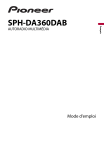
Lien public mis à jour
Le lien public vers votre chat a été mis à jour.